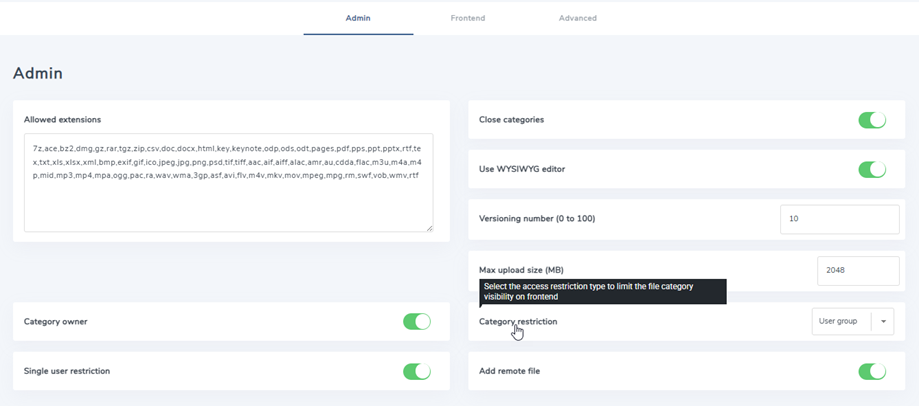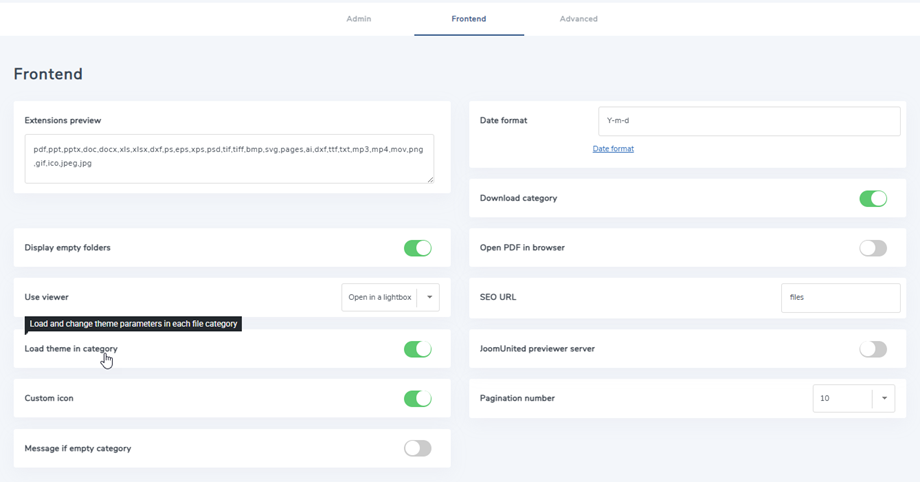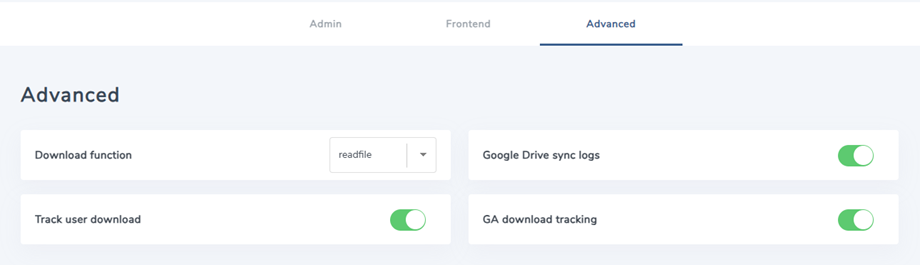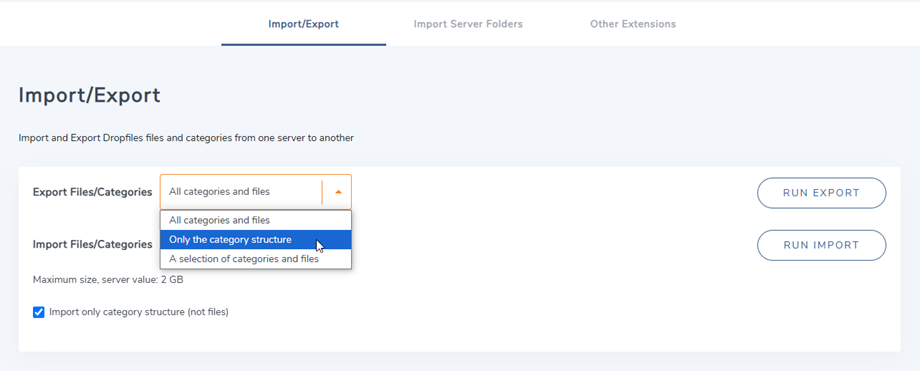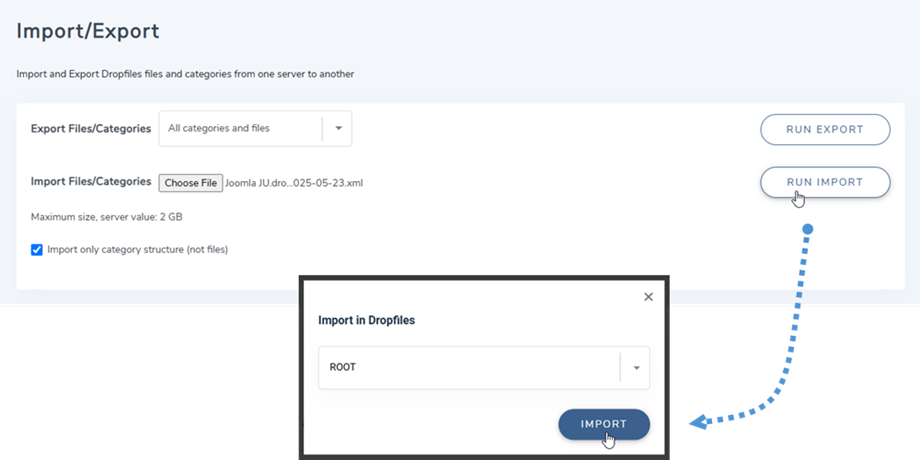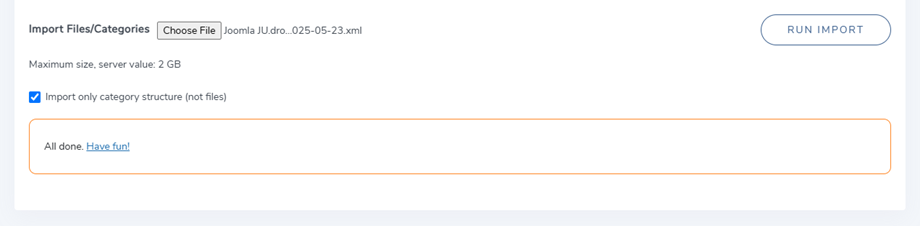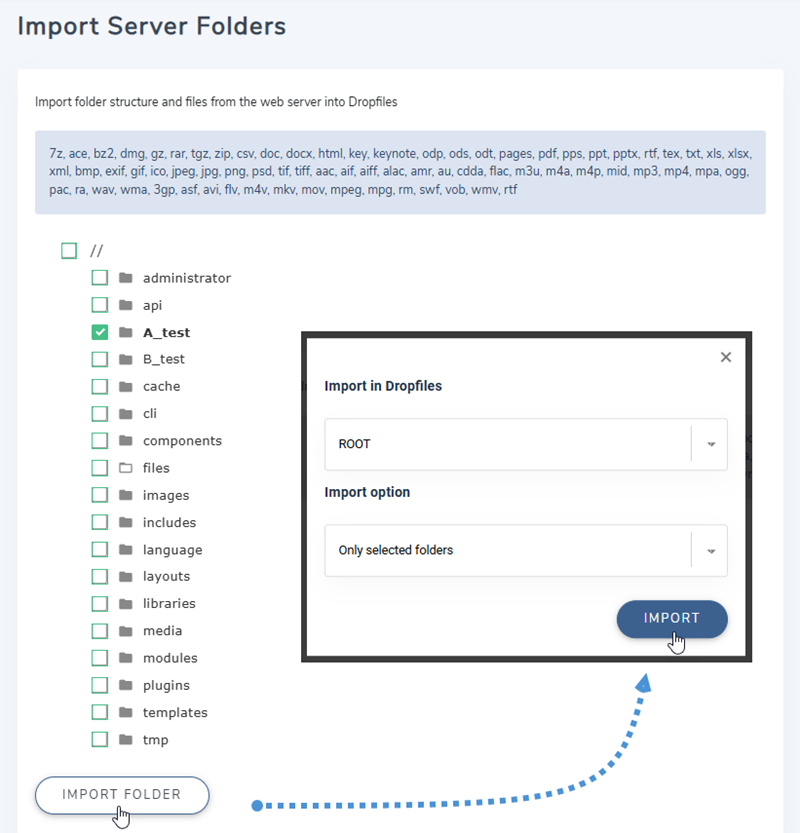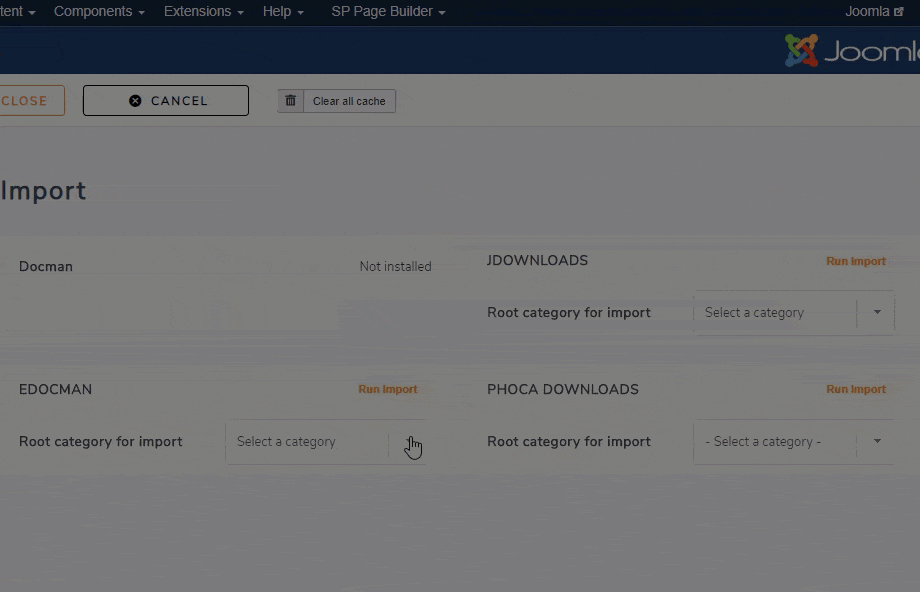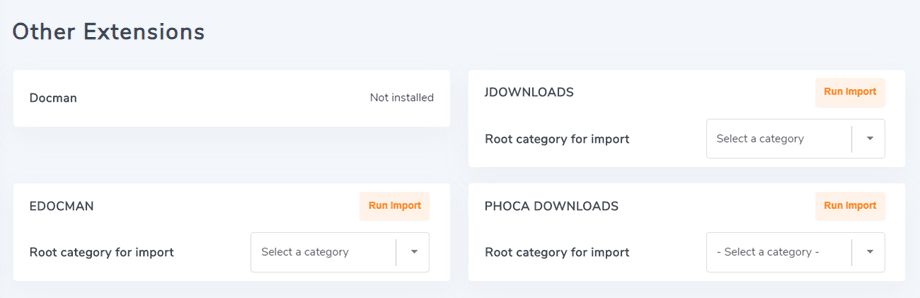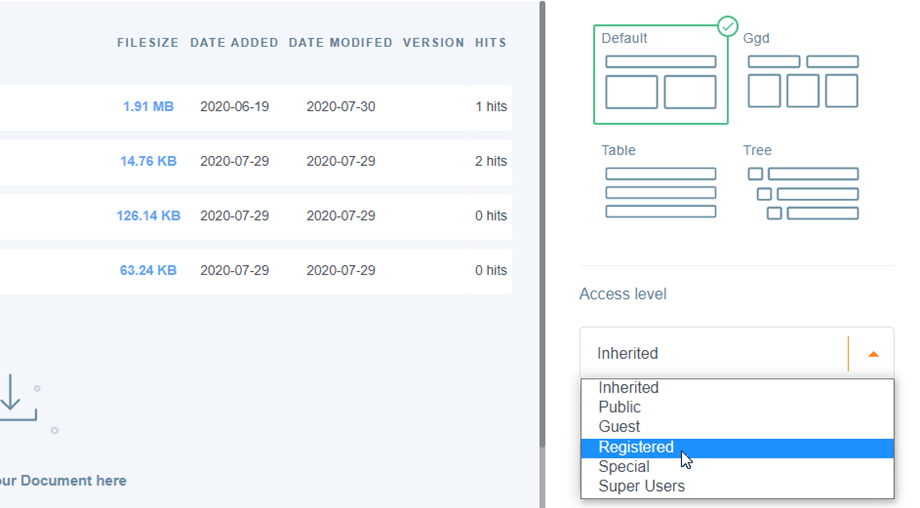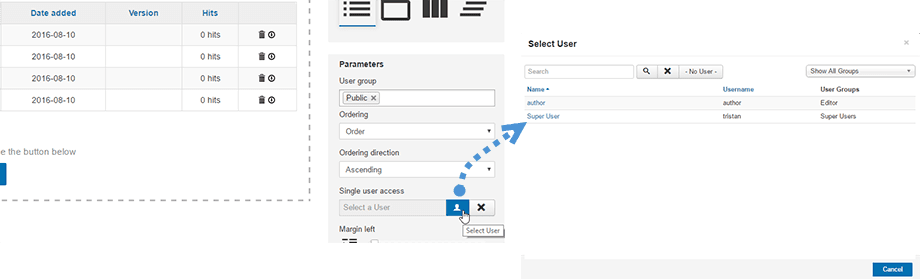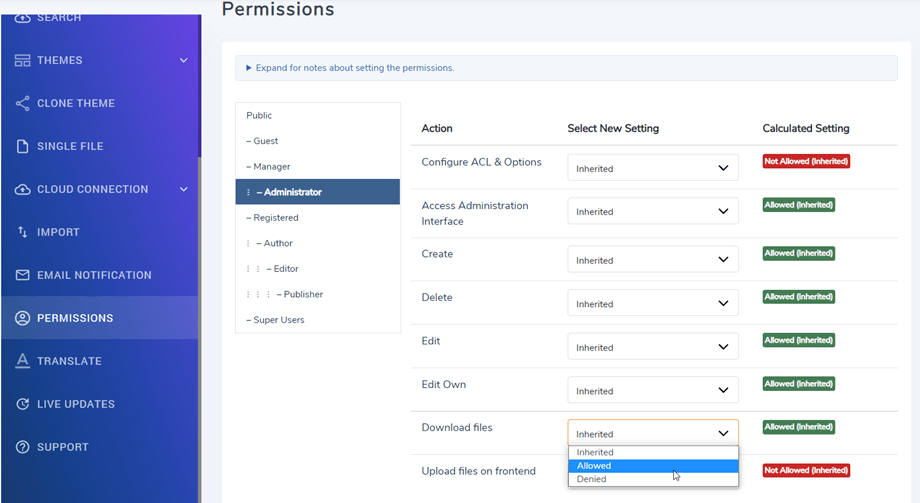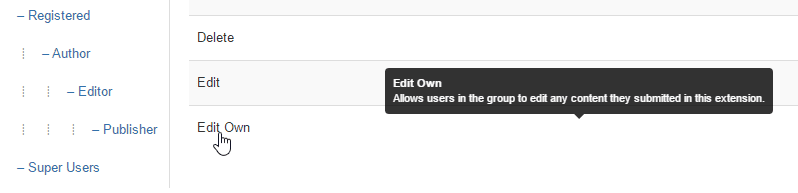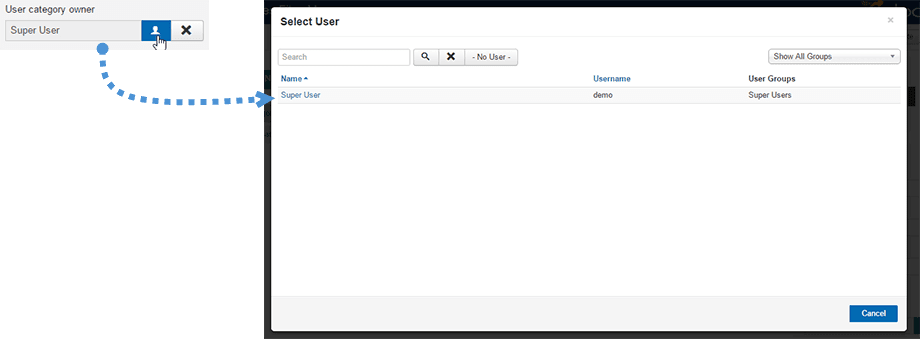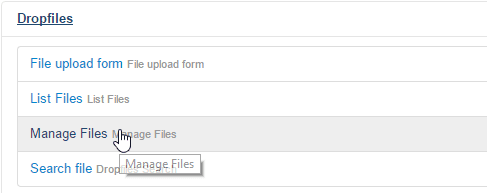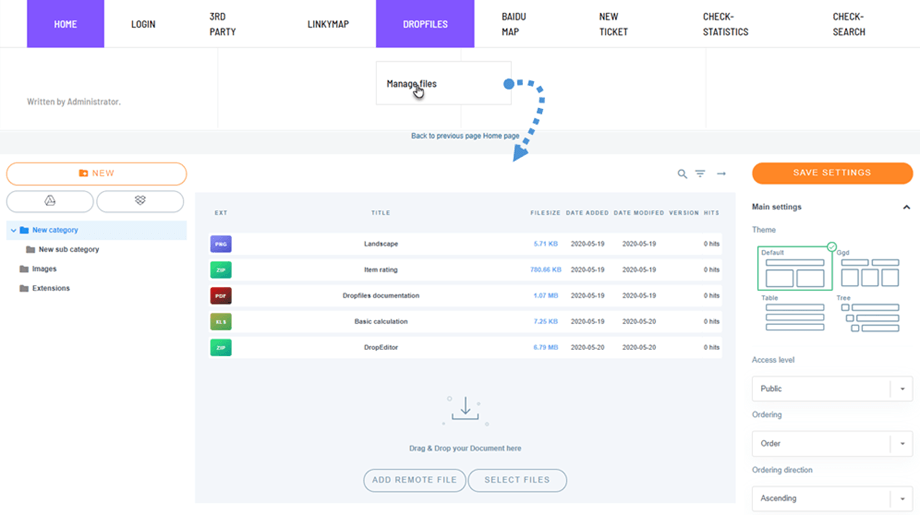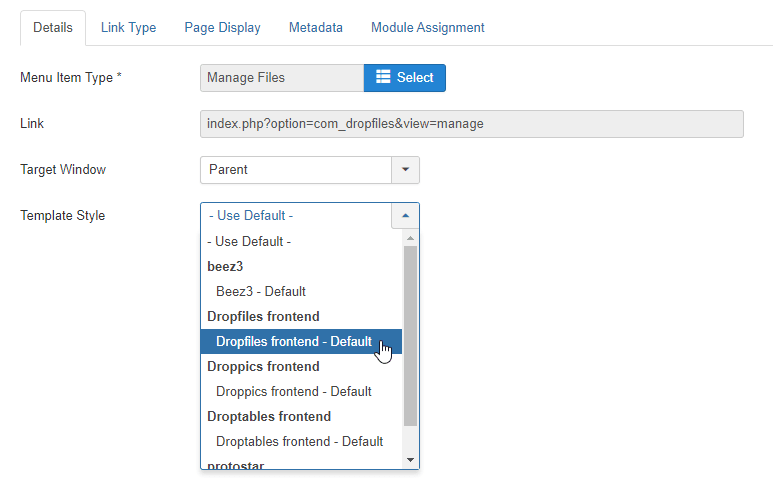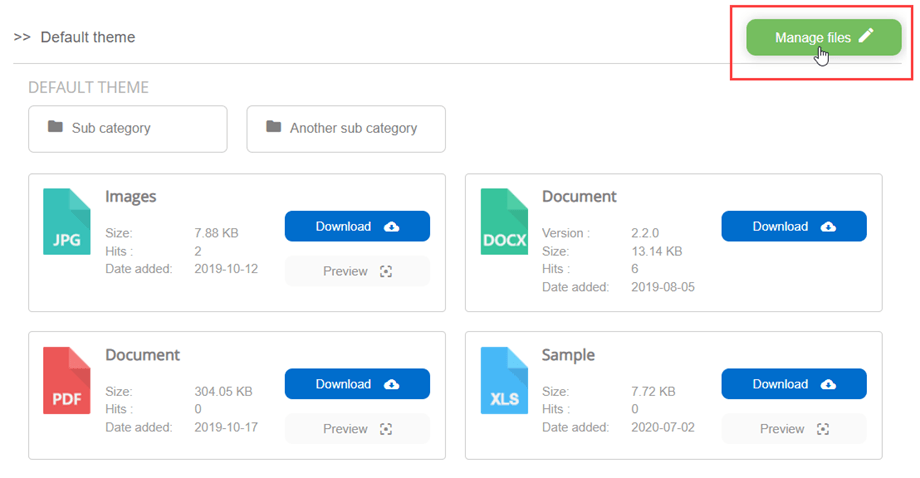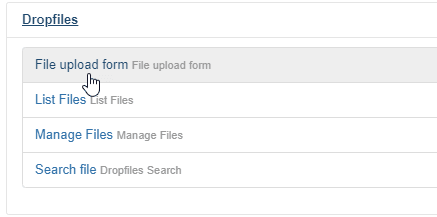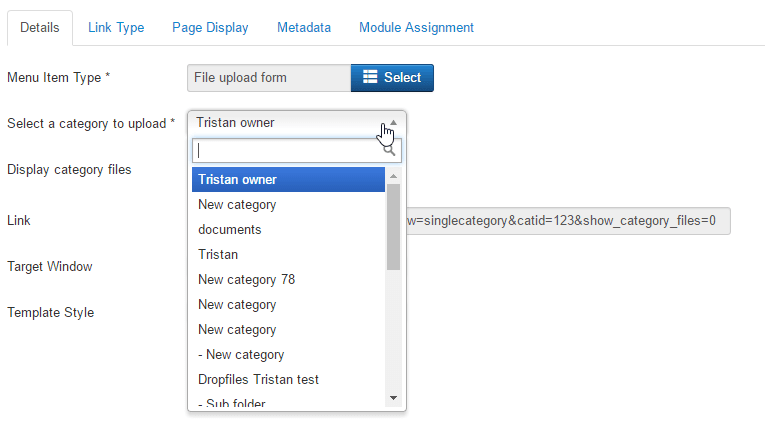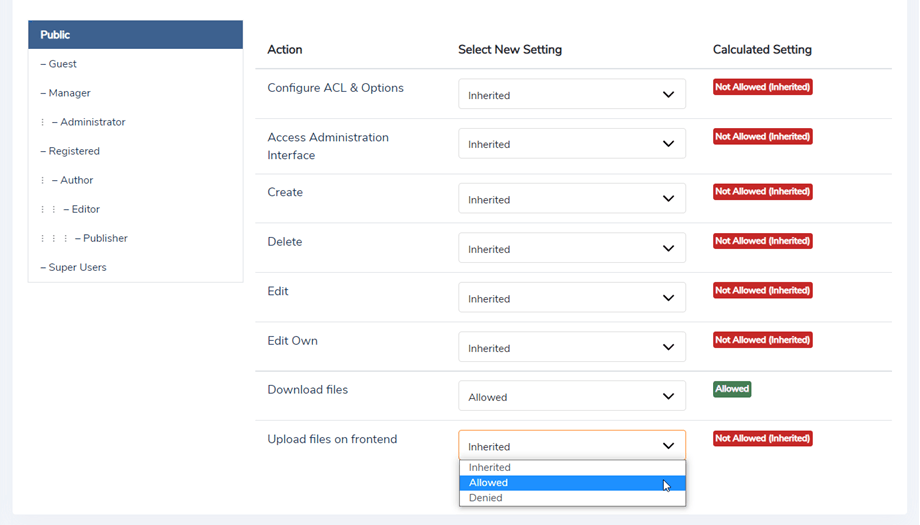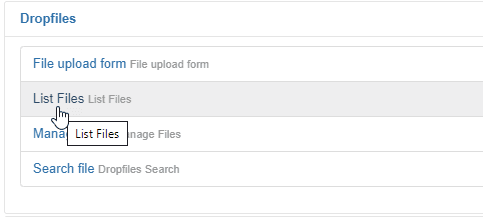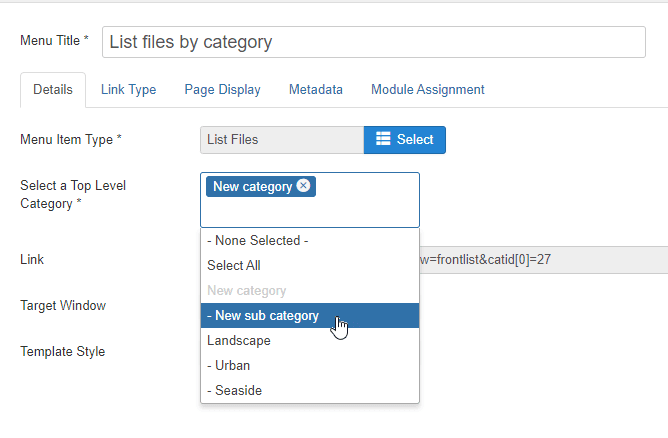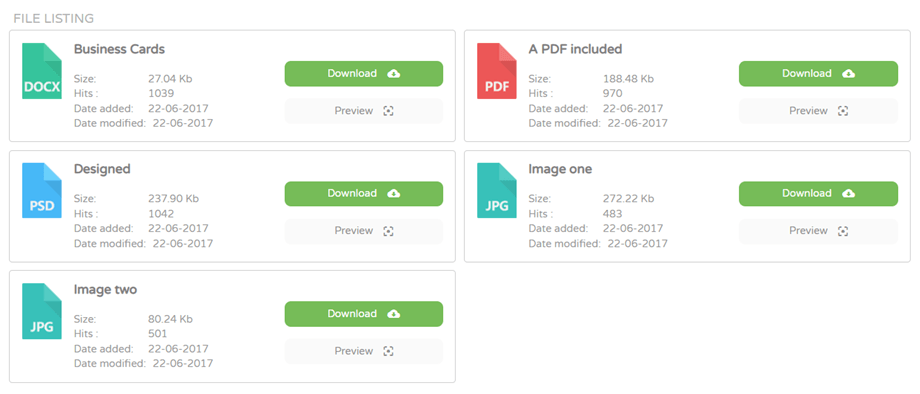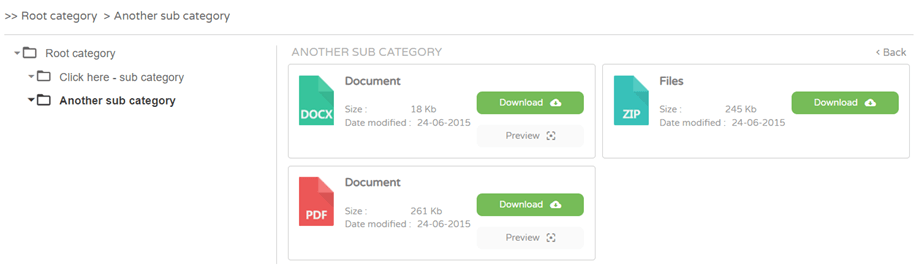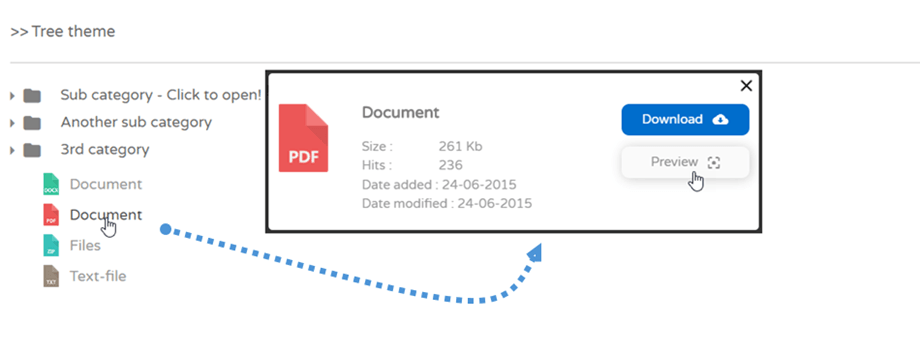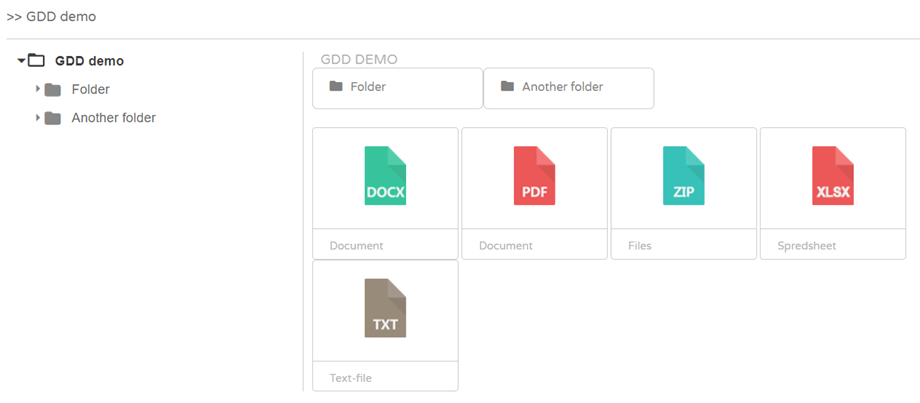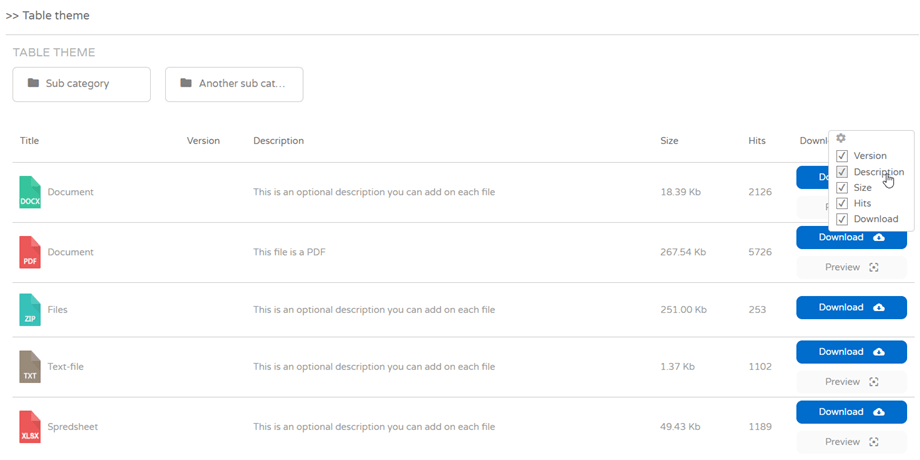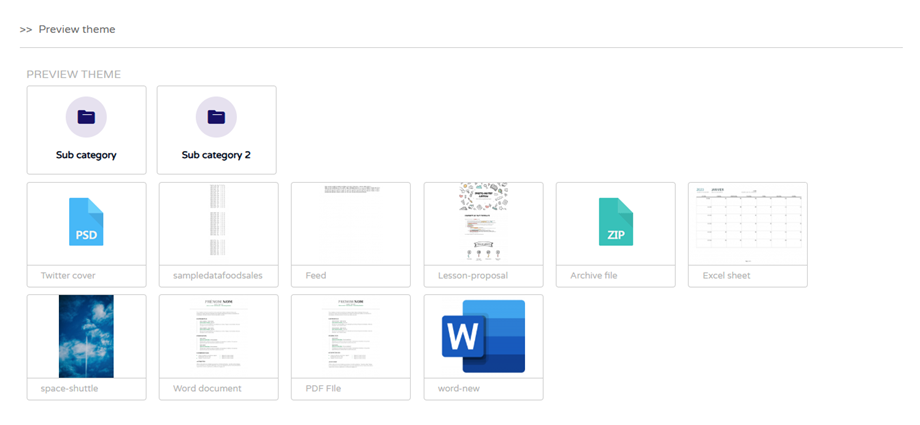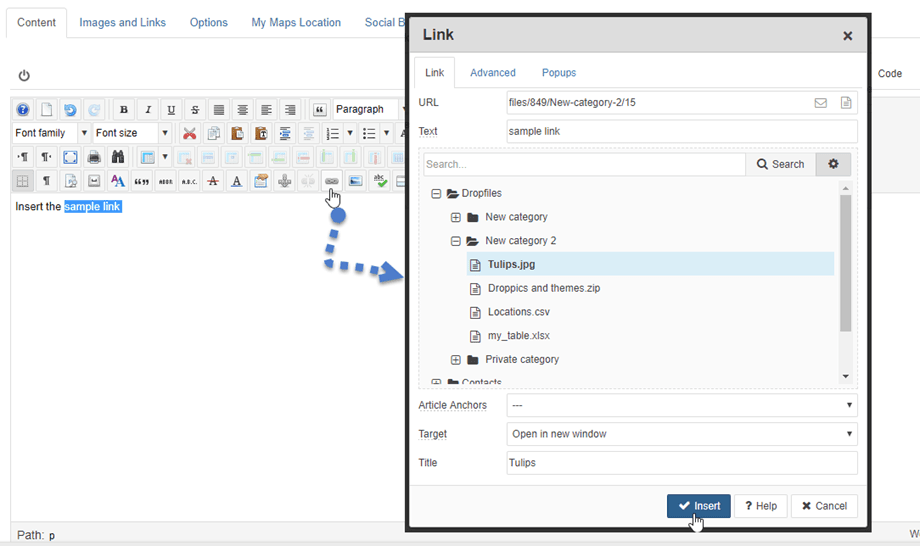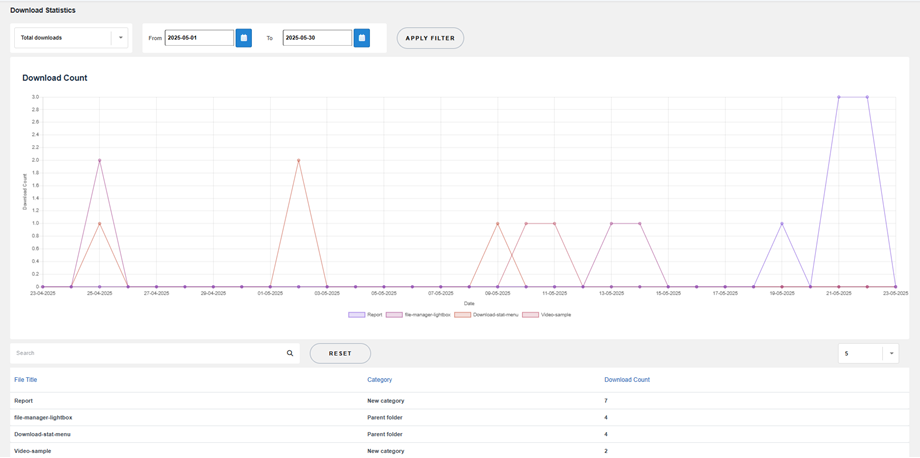Dropfiles: Parametreler
1. Ana parametreler
Dropfiles erişmek için Bileşen > Dropfiles > Ayarlar / Seçenekler'e gidin Ana Ayarlar'da 3 sekme bulunur: Yönetici, Ön Uç ve Gelişmiş.
Yönetici sekmesi
Seçenek olarak şunları tanımlayabilirsiniz:
- İzin verilen uzantılar: web sitenize yüklenmesine/indirilmesine izin vermek istediğiniz dosya biçimi
- Kategori sahibi: Kullanıcıyı Kategori sahibi olarak ekleyin
- Tek kullanıcı kısıtlaması : bir kategoriye erişmek için tek bir Joomla kullanıcısı veya bir dosyayı görüntülemek için birden fazla kullanıcı seçme imkanı ekleyin
- Kategorileri kapat: Kategorileri akordeon olarak varsayılan olarak açık veya kapalı olarak yükleme seçeneği
- WYSIWYG düzenleyiciyi kullanın: dosya açıklaması için tam metin düzenleyiciyi yükleyin
- Sürüm numarası: Dropfiles güncellediğinizde dosyaların geçmişini saklar, yedeklenecek dosya sayısını ayarlayabilirsiniz (0-100: dosya başına sınır)
- Maksimum yükleme dosyası boyutu: sunucunuzun php.ini değeri tarafından belirlenir. Burada bir alt limit tanımlayabilirsiniz
- Kategori kısıtlaması: Joomla Kullanıcı grubu veya Joomla erişim düzeyini kullanarak dosya kategorisine dosya erişim kısıtlaması uygulayın
- Uzak dosya ekle: diğerlerinin arasına uzak dosyalar ekleme olanağı (sunucunuzda barındırılmayan)
Ön uç sekmesi
- Uzantı önizlemesi: Google Doküman görüntüleyiciyle açılacak uzantılar, aksi takdirde önizleme düğmesi görüntülenmez
- Ön uçta boş klasörleri görüntüle
- Kullanıcı görüntüleyici: Dosya önizlemesi için Google Dokümanlar görüntüleyiciyi kullanın
- Temayı kategoriye yükle: her dosya kategorisinde tema seçimini ve tema seçeneğini yükleyin
Hayır olarak ayarlanırsa seçeneklerdeki varsayılan tema ayarları uygulanır - Özel simge: Tek dosyalar için özel bir görüntü veya simge yükleme imkanı
- Kategori boşsa mesaj: Kategori boşsa mesajı görüntüle
- Tarih biçimi: Yükleme ve değiştirilmiş dosya tarih biçimi
- İndirme kategorisi: Kullanıcıların bir düğmeyi kullanarak bir kategorideki tüm dosyaları veya seçili dosyaları genel bir .zip dosyası olarak indirmelerine izin verin
- PDF'yi tarayıcıda aç: PDF'yi Google sürücü görüntüleyici yerine yeni bir tarayıcı sekmesinde açmak için
- SEO URL'si: Dosya indirme için kullanılan kök URL, ör. dosyalar / dosyam.zip
- JoomUnited önizleme sunucusu: Harici sunucuyu kullanarak otomatik olarak dosya önizlemesi oluşturun. Desteklenen dosya türleri: ai, csv, doc, docx, html, json, odp, ods, pdf, ppt, pptx, rtf, kroki, xd, xls, xlsx, xml, jpg, jpeg, png, gif. Biçim desteklenmiyorsa Google önizleyicisini kullanırız. Bu dosya sayısı bulut dosyalarını dikkate almaz.
- Güvenli oluşturulan dosya: Önizleme dosyanız, indirilebilir dosyayla aynı erişim sınırlamasına sahip olacaktır; bu, dosya erişim sınırlaması altındaysa yetkili olmayan kullanıcıların önizlemeye erişemeyeceği anlamına gelir.
- Önizleyici günlük bilgileri: Bağlantı metnine tıklayarak günlüğü gösterin/gizleyin.
- Sayfalandırma numarası: Sayfa başına dosya sayısını görüntüler (10, 20, 50, 100)
Gelişmiş sekme
- İndirme işlevi: okuma dosyası veya fread içerir
- Google Drive senkronizasyon günlükleri: hata ayıklama amacıyla bir Google Drive senkronizasyon günlüğü oluşturun
- Kullanıcı indirmelerini takip et: Dropfiles > İstatistik panosundaki takibini görebileceksiniz
- GA indirme takibi: indirmeyi takip edin, Google analitiğini kullanarak dosyayı önizleyin
2. İthalat/İhracat
Dropfiles Joomla için benzersiz bir dosya içe aktarıcısına sahiptir. Özellikleri içe/dışa aktarmak için Dropfiles > Yapılandırma > İçe Aktar'a .
Dosyaları/Kategorileri Dışa Aktar
Şu anda eklentimizde bir tıklamayla dosyaları ve kategorileri bir sunucudan diğerine aktarabilirsiniz.
Öncelikle hangi tür dışa aktarmayı istediğinizi seçmeli, ardından Dışa Aktarmayı Çalıştır düğmesine tıklamalısınız.
3 seçim mevcuttur:
- Tüm kategoriler ve dosyalar
- Sadece kategori yapısı
- Kategorilerin ve dosyaların seçimi
Tarayıcınıza otomatik olarak indirilecek bir *.xml dosyası olacaktır. Yeni sitenizde kurtarmak için bunu saklayın.
Dosyaları/Kategorileri İçe Aktar
Dışa aktardıktan sonra bir *.xml dosyanız olduğunda, bunu aynı veya başka bir sitenize içe aktarmak için kullanabilirsiniz. Öncelikle *.xml dosyasını seçmeniz ve ardından İçe Aktarmayı Çalıştır düğmesine tıklamanız gerekir. Açılır pencerede dosyaların ve kategorilerin içe aktarılacağı bir kategori seçin ve ardından İçe Aktar düğmesine tıklayın.
Daha sonra bölümde başarılı bir mesaj belirir. "Yalnızca kategori yapısını içe aktar" seçeneğini işaretleyerek yalnızca kategori yapısını içe aktarabilirsiniz .
Sunucu Klasörlerini İçe Aktar
Dropfiles aktarmak istediğiniz klasörü seçin Klasörü İçe Aktar tıklayın . Açılan pencerede, klasör ve dosyaların içe aktarılacağı kategoriyi seçin ve İçe Aktar İçe Aktar düğmesine tıklayın
Diğer uzantıların içe aktarıcısı
Dropfiles > Yapılandırma > İçe Aktar > Diğer Uzantılar sekmesine gidin Ardından içe aktarılacak bir kök kategori seçin, içe aktar'a tıklayın ve içe aktarılacak dosya sayısına bağlı olarak biraz bekleyin.
Örneğin, burada Joomla Docman eklentisinden dosyaları anında içe aktarabilirsiniz. Docman'dan Dropfiles otomatik olarak içe aktaracak özel bir içe aktarma aracı mevcuttur:
- Dosya kategorisi
- Dosyalar ve belgeler
- Dosya başlıkları
- Dosya açıklamaları
Dropfiles ayrıca EDocman, JDownloads ve Phoca Download Importer'dan veri aktarımını destekler.
3. ACL dosya izni
Dropfiles Joomla kullanıcı grupları ve dosya erişimini kısıtlamak için erişim seviyeleri sunar. Dosya kısıtlama belgelerinde, bir dosyayı görüntüleme veya indirme izni ile dosyaları yönetme iznini ayırabiliriz.
Joomla erişim düzeyine yoksa Joomla kullanıcı grubuna göre mi kısıtlamak istediğinizi bileşen ana parametrelerinde tanımlamanız gereken dosyaları kimin görüntülemesine veya indirmesine izin verildiğini ayarlamak için Varsayılan olarak Joomla kullanıcı grubudur.
Ardından kategori ayarlarında (sağ sütun) bir grubun bir kategorideki dosyaları indirmesine veya yüklemesine izin verebilirsiniz. Bir kullanıcıya izin verilmezse, kategoriyi ön uçta bile görmez.
Dosyaları kimlerin görüntülemesine veya indirmesine izin verildiğini ayarlamak için, bileşenin ana parametrelerinde bulunan ek bir parametre mevcuttur: Tek kullanıcı erişimi. Bu, tek bir Joomla kullanıcısı için bir dosyaya veya bir dosya kategorisine erişimi kısıtlama olasılığıdır.
Bu kullanıcı, kategori ayarlarındaki veya tek dosya ayarlarındaki Joomla kullanıcı listesinden seçilebilir. Ve bazı kullanıcılar tarafından tek bir dosya da görüntülenebilir.
Ayarlar'daki İzinler sekmesinden yapılandırmaya erişebilirsiniz Dropfiles izinleriyle listelenecektir .
Örneğin, Yönetici grubundaki tüm kullanıcıların yalnızca kendi dosyalarına erişmesini ve bunları düzenlemesini istiyorsanız, "Düzenle"yi reddedildi ve kendi düzenlemesini "İzin verildi" olarak ayarlayın. Ayrıca şunları da kısıtlayabilirsiniz:
- Küresel konfigürasyon erişimi
- Ana Dropfiles arayüz erişimi
- Dosya oluşturma (yükleme)
- Dosyaların silinmesi
- Tüm dosya baskısı
- Kendi kullanıcı dosyası sürümü
- Dosyaları indir
- Dosyaları ön uçta yükleyin
Kişisel kullanıcı dosyası deposunu yönetin
Dropfiles , bir yönetici olarak hangi dosya kategorisine sahip olduğunuzu tanımlayabilmeniz sayesinde Joomla kullanıcılarınızın kendi dosya depolarını oluşturmanıza ve yönetmelerine olanak tanır.
İlk adım, Joomla kullanıcı grubu kullanıcı iznini yalnızca "Kendi kategorisini düzenle" olarak ayarlamaktır. "Kategoriyi düzenle" seçeneğinin işaretini kaldırın, çünkü bu durumda kullanıcılar mevcut tüm kategorileri düzenleyebilir. Neye izin vermek istediğinize bağlı olarak diğer ayrıcalıklar zorunlu değildir.
Daha sonra kullanıcılarınız için dosya kategorileri oluşturabilirsiniz veya "Kategori oluştur" seçeneği işaretliyse bunu kendileri yapabilirler. Daha sonra, oluşturduğunuz dosya kategorisinden kategorinin kime ait olduğunu ve dolayısıyla onu kimin düzenleyebileceğini tanımlayabilirsiniz.
4. Ön uç dosya yönetimi
Dosyaları ön uçtan yönetmek için 2 seçeneğiniz vardır (1-2 ekli):
- Arka uçla aynı arayüze sahip bir menü kullanın: bu durumda izinlerin, dosyalar üzerindeki kullanıcı haklarını tanımlamak için kullanılması gerekir.
ACL izinlerini ayarlama hakkında önceki bölüme bakın. - Seçilen bir kategorideki dosyayı yüklemek için "Yalnızca yükle" menüsünü kullanın
ACL izniyle eşleşen bir ön uç dosya yönetimi arayüzü eklemek için Joomla yöneticinizde Menüler > Menünüz > Yeni düğme > Tür menüsünde Dosyaları Yönet'i seçin
Kullanıcıların ön uçtan oturum açması gerekecek ve ACL ayarlarına bağlı olarak dosya ekleme, dosya düzenleme, dosyayı silme gibi belirli işlemleri yapmasına izin verilecek...
Ön uç sürümü için şablonumuzu kullanmanız önerilir; bu durumda dosyaları yönetmek için tam genişlikte bir arayüze sahip olursunuz.
Bir kullanıcı bağlandığında ve sürüm haklarına sahip olduğunda, kullanıcı sağ üstte Dosyaları yönet Kullanıcının kategorilerdeki dosyaları ön uçta rahatça yönetmesine yardımcı olur.
Dosya Yükleme Formu
Yalnızca ön uç dosya yükleme formu eklemek için Joomla yöneticinizde Menüler > Menünüz > Yeni düğme > Tür menüsüne ve Dosya yükleme formunu seçin
Daha sonra, dosyanın gönderileceği varsayılan dosya kategorisini yine menü öğesi yönetiminden seçebilirsiniz.
Son olarak, ön uçta, dosyaları göndermek veya sürükleyip bırakmak için basit bir yükleme alanınız var.
Kullanıcıların sitenize giriş yaptıktan sonra dosya yüklemesini kısıtlayabilirsiniz. Yapılandırması > İzinler gitmeli her grup için "Dosyaları ön uçta yükle" parametresini ayarlamalısınız
Dosyaları Listele
En son dosyalarınızı ön uçta görüntülemek için Menüler > Menünüz > Yeni düğme > Tür menüsünde Dosyaları Listele'yi seçin
Daha sonra dosyaları göstermek için bir Üst Düzey Kategori seçebilir veya isterseniz Tümünü Seçebilirsiniz.
Son olarak, seçilen kategorideki dosyaların ön uçta listelendiğini göreceksiniz.
5. Dosya kategorisi temaları
Dropfiles bir tema paketi içerir. Her kategori için bir tema veya genel bir ayar olarak ayarlanabilir. Bu nedenle, bileşen seçeneklerinde ve dosya kategorilerinde tema ayarlarınız bulunur. Kategori yapılandırması, varsayılan yapılandırmayı geçersiz kılar.
Dosya indirme görünürlüğü
Ağaç teması
Google Drive benzeri tema
Tablo teması
Temayı önizle
Önizleme temasında küçük resimler görüntülemek için Ana Ayarlar> Ön İş sekmesine Joomunited Önizleme Sunucusu etkinleştirin ve oluşturun. Daha fazla ayrıntı için buraya .
Daha sonra ön uçtaki küçük resimleri görebilirsiniz.
6. JCE'deki Dropfiles bağlantısı
Dropfiles bağlantısını metne ekleyebilirsiniz
Öncelikle, makalenizdeki metni seçmeniz veya JCE Editor'daki Bağlantı
Bir açılır pencere görünecek ve bir dosya seçebilirsiniz. Ekle tıklayın .
7. İstatistikleri indirin
- Dosya kategorisi: bir veya birkaç kategori içerir
- Tek dosya: dosyaları istatistik hesaplamasına birer birer dahil edin
- Kullanıcı başına indirme : indirilen dosyaları seçin
- Tarih aralığına göre filtrele (dosyaların indirildiği tarih)